يُعَدّ قص أي شيء من الخلفية أحد الإجراءات الأساسية المطلوبة لمجموعة متنوعة من مشاريع الفوتوشوب. وعلى الرغم من تغطية معظم الطرق المتاحة لقص الأشياء من الخلفية في الفوتوشوب في درس الدليل الكامل لقص الأشياء في فوتوشوب، لكن قص الشعر دائمًا ما يكون هو الأكثر صعوبة، خاصةً عندما تكون الخلفيات داكنةً أو معقّدة، حيث لا يوجد تباين كافٍ بين الجزء الذي تريد الاحتفاظ به، وبين المناطق التي لا تريد الاحتفاظ بها. سنعرض في هذا الدرس بعض التقنيات المتقدِّمة لقص الشعر، بما في ذلك أصعب السيناريوهات التي تتضمن خلفيات معقدة ومتداخلة بشدة مع موضوع الشعر.
قص الشعر القصير أو الفرو
إذا كان لديك صورة شخص بشعر قصير نسبيًا أو فرو لحيوان له تباين جيد مع الخلفية، مثل هذه الصورة بواسطة Ayo Ogunseinde، فإن أداة Select and Mask هي الأداة الأفضل لأداء المهمة. ابدأ بتتبع الخلفية باستخدام أداة Quick Selection، واتبع حدود الخلفية مع الشعر والجسم بدقة للسماح للقناع بالانطباق على الحواف.
صحّح الأخطاء في التحديد بالضغط على مفتاح ALT وباستخدام أداة Quick Selection لإضافة أجزاء من الموضوع مرةً أخرى. إذا لم يكن هناك تباين كافٍ لكي تعمل أداة Quick Selection، فأضف يدويًا المزيد من المساحات إلى التحديد باستخدام أداة Polygonal Lasso.
طبّق التحديد مثل قناع طبقة، ثم انقر بزرّ الماوس الأيمن على الصورة المصغرة للقناع واختر Select and Mask لإظهار بعض الخيارات المتقدمة لتحسين القص.
بالإضافة إلى أشرطة التمرير المختلفة التي تسمح لك بضبط المخطط بالكامل، فإن فرشاة Refine Edge مثالية لإتقان تحديدات الشعر. حدّد مخطط حواف الشعر لعمل قص أفضل.
قص الشعر الطويل من الخلفيات المثالية
يحتوي الشعر الأطول على العديد من الخيوط الدقيقة، ومن المستحيل رسم مجموعة مختارة منها جميعًا، ولكن طالما أنّ صورة الشعر على خلفية مثالية بلون واحد متباين مع لون الشعر، فستحقق طريقة القنوات Channels نتائج مثالية.
ابحث عن القناة الأكثر تباينًا في لوحة القنوات Channels. في هذا المثال لرجل سعيد بنظارة من Shutterstock، يكون الشعر أكثر قتامةً في القناة الزرقاء Blue. أنشئ نسخةً مكررةً من القناة ذاتها عن طريق سحبها إلى أيقونة إنشاء قناة جديدة New.
استخدم أدوات Levels أو Curves من قائمة Image > Adjustments، لتحويل الخلفية إلى لون أبيض صافٍ، ليمكن بعد ذلك قص الظلال من خلال الشعر الداكن، لكن لا تتمادى كثيرًا، وإلا فستترك حدودًا بيضاء حول تحديد الشعر.
يجب إنشاء صورة ظلية للشخصية المحدَّدة من أجل إنشاء تحديد كامل. حدد أداة Burn واضبط الخيار على Shadows في شريط الأدوات العلوي، واستعمل الأداة على حواف الشعر لتكون داكنةً أكثر، دون الحاجة إلى تتبُّع حواف الشعر بدقة.
يمكن رسم ما تبقى من الجزء المستهدف بسرعة باستخدام فرشاة سوداء لإكمال القناع بالأبيض والأسود.
اضغط مع الاستمرار على مفتاح CMD (أو مفتاح CTRL في Windows) أثناء النقر فوق الصورة المصغرة للقناة الجديدة لتحميل التحديد، ونشِّط قناة RGB لإعادة الصورة الملونة بالكامل من أجل النسخ واللصق على طبقة جديدة أو لتطبيق قناع الطبقة.
قص الشعر من الخلفيات المعقدة
لا تُلتقط الصور في العالم الواقعي ضمن خلفيات مثالية كما في الاستديوهات، بل عادةً ما تكون الخلفيات معقدةً وغير مثالية للقص، كما لا يكون هناك تباين بين الموضوع وخلفيته بالعادة. في هذه الصورة بواسطة Ana-Maria Nichita، تجعل الألوان المرقطة العثور على حدود متباينة من خلال القنوات أو العثور على الحواف باستخدام أداة التحديد أمرًا مستحيلًا.
استخدم أداة القلم Pen، أو أداة التحديد Polygonal Lasso لتتبع الشعر والجسم يدويًا. فعندما يتعلق الأمر بالشعر تحديدًا، فما عليك هنا سوى إجراء عملية تحديد تقريبية لجسم الشعر الرئيسي. لهذا أنشئ التحديد المطلوب ثم ألصقه على طبقة جديدة.
بدلاً من محاولة تحديد الشعر من الصورة الأصلية، علينا فقط إضافة بعض الشعر الجديد. حدد أداة Smudge وجهِّز الفرشاة مع ضبط التحكم في الحجم على Pen Pressure ضمن قسم Shape Dynamics في إعدادات الفرشاة.
اضبط عتامة الطبقة الأصلية لنحو 70٪ لاستخدامه مرجعًا للمكان الذي يحتاج فيه الشعر إلى الإضافة، ثم ابدأ في رسم خيوط جديدة من الشعر في الاتجاهات المطلوبة. ابدأ بحجم فرشاة يبلغ حوالي 4 بكسل، ثم قلل الحجم تدريجيًا لإضافة خيوط شعر أدق.
قص الشعر الطويل من الخلفيات المعقدة
لن نستطيع الرسم يدويًا كما فعلنا في الفقرة السابقة في حال كان الشعر طويلًا، ففي هذه الحالة سنستعين بأداة الفرشاة مع استخدام فُرش شعر مخصصة لنتمكن من قص الشعر بطريقة مثالية.
حَدِّد الشعر بدقة قدر الإمكان، ثم طبّق قناع الطبقة، واستخدم فرشاةً ناعمةً لإخفاء الشعر في مواضع التقائه بالخلفية.
لن نرسم خيوط شعر قصيرة هنا، وإنما سنستخدِم فرش الشعر التي تتضمن سلسلةً من الشعر المجعد بأنماط مختلفة، والذي يساعد في إنشاء حدود شعر تفصيلية جديدة.
لقد قدّم Ivadesign ثلاث مجموعات لفرش الشعر الخاصة بالفوتوشوب يمكنك تنزيلها مجانًا.
يمكن تغيير حجم كل فرشاة وتدويرها عن طريق ضبط أيقونة الزاوية داخل لوحة إعدادات الفرشاة، كما يمكنك استخدام خيار Flip X لقلب اتجاه الفرشاة أفقيًا لتتبع التدفق الطبيعي للشعر.
أنشئ طبقةً جديدة، ثم استخدم ماصة الألوان لأخذ عينات من لون الشعر الأصلي بالقرب من المنطقة التي ستوضع فيها الفرشاة.
انقر نقرةً واحدةً بالفرشاة، ثم ابحث عن خصلة شعر بديلة لاستخدامها في جزء مختلف من المخطط، بعدها غيّر اللون ووجه الفرشاة، ثم أنشئ أشكالًا مماثلةً من خيوط الشعر.
غيّر وضع المزج لطبقة الشعر إلى Hue حتى يظل الموضوع الأصلي مرئيًا، واستمر في إضافة شعر جديد لإنشاء مخطط جديد تمامًا.
بعد الانتهاء من إنشاء مخطط الشعر الجديد، ضع قناع الطبقة وامسح المناطق الملونة من وجه الشخص باستخدام فرشاة سوداء عادية.
قص أنماط أخرى مختلفة من الشعر
لن تكون فرش الفوتوشوب ذات الخصل الطويلة المتدفقة مناسبةً لجميع أنواع الشعر، ولا يمكن تطبيق نفس التقنية على قصات الشعر الأخرى. لهذا تنطوي الطريقة الجديدة على إيجاد صورة بديلة لشخص بشعر مشابه يمكن تحديده على خلفية نظيفة، بحيث يمكن بعدها إنشاء فُرش فوتوشوب جديدة من الصورة البديلة.
ارسم مسارًا حول الشخص باستخدام أداة القلم Pen، وحدِّد الخطوط العريضة للشعر تقريبًا، ثم طبّق قناع الطبقة.
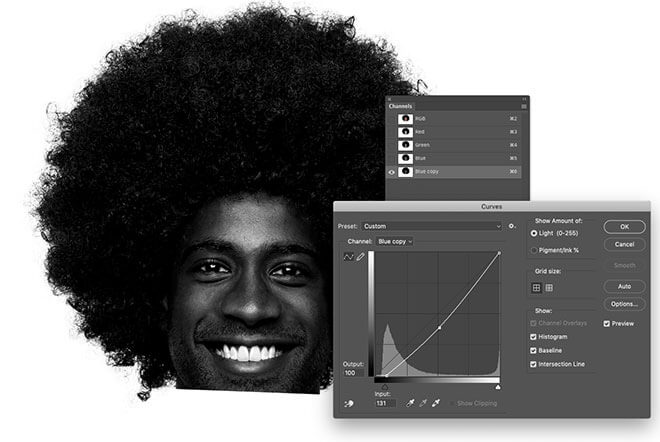
تتميز هذه الصورة لرجل أعمال جميل من أصل أفريقي من Shutterstock، بأسلوب شعر مشابه لصورتنا الأساسية ويمكننا تحديده باستخدام طريقة القنوات بسهولة.
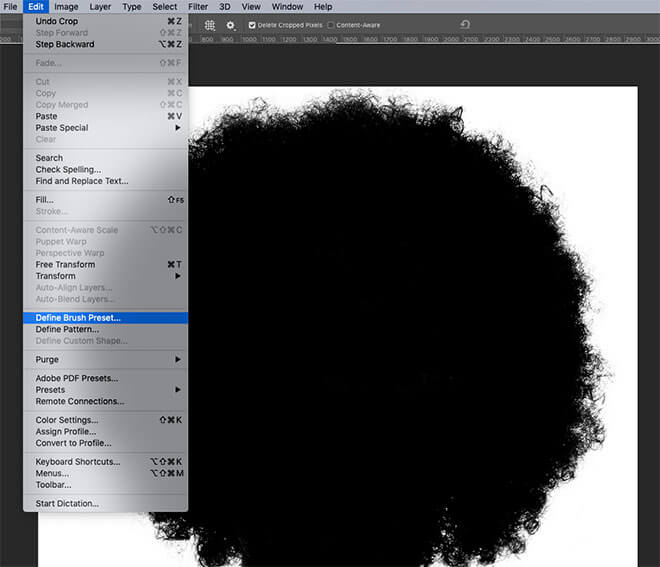
قص مساحة العمل لاحتواء صورة ظليلة للشعر، ثم انتقل إلى Edit > Define Brush Preset.
عُد مجددًا إلى الصورة الرئيسية، وأنشئ طبقةً جديدة وابدأ الرسم في مخطط شعر جديد، وتذّكر أخذ عينة من اللون من الصورة الأصلية.
غيّر إعدادي المزج لطبقة الشعر الجديدة إلى Hue حتى يظل الموضوع مرئيًا، كما يمكن أيضًا استخدام هذه الفرشاة لإزالة الحد الخارجي من القص الأصلي، بحيث ستمتزج الضفائر الضيقة مع المخطط الجديد.
بدّل اللون إلى الأبيض واستخدم الفرشاة مرةً أخرى على الكتفين والجسم، لاستعادة أيّ مناطق قد أُزيلت.
ضع قناع طبقة على طبقة الشعر الجديدة وامسح الجزء الذي يتداخل فيه مع الوجه لإزالة أيّ تغيُّر في اللون.
ترجمة وبتصرّف للمقال How To Cut Out Hair in Photoshop (Even Difficult Backgrounds لصاحبه Chris Spooner.

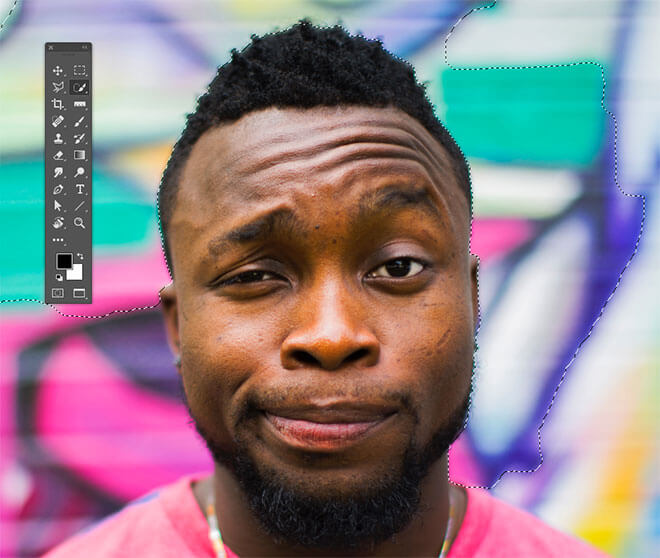
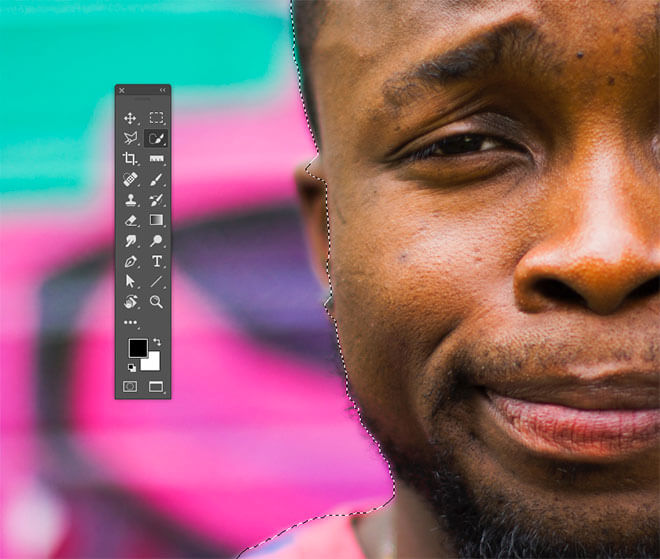
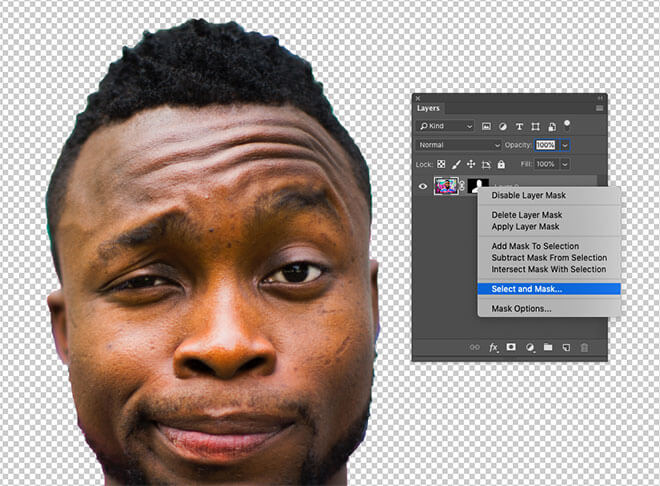
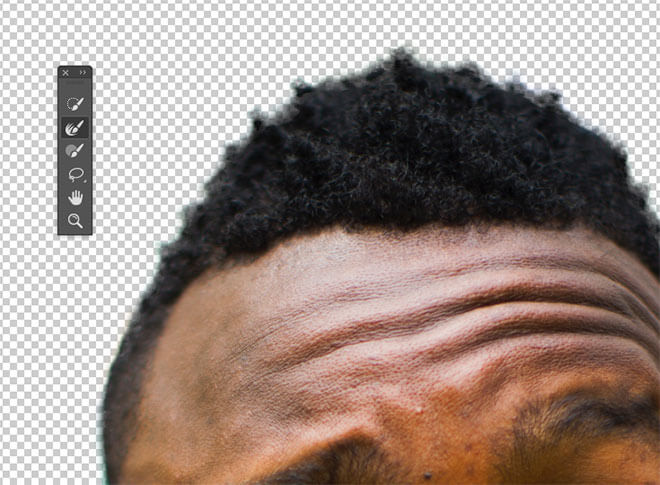


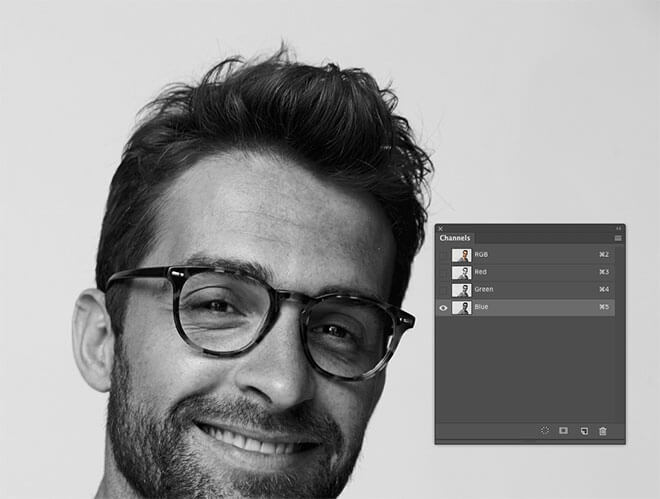
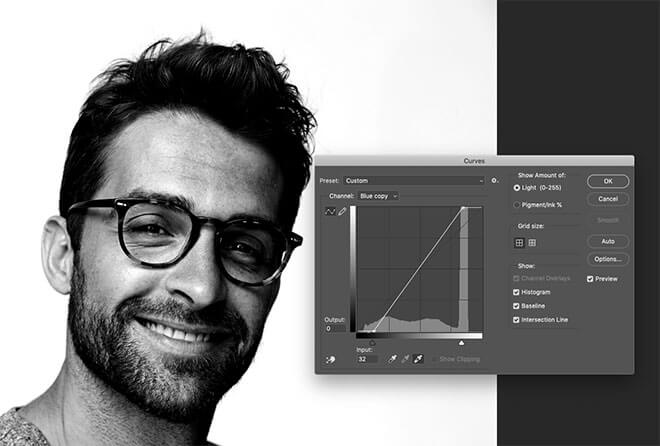


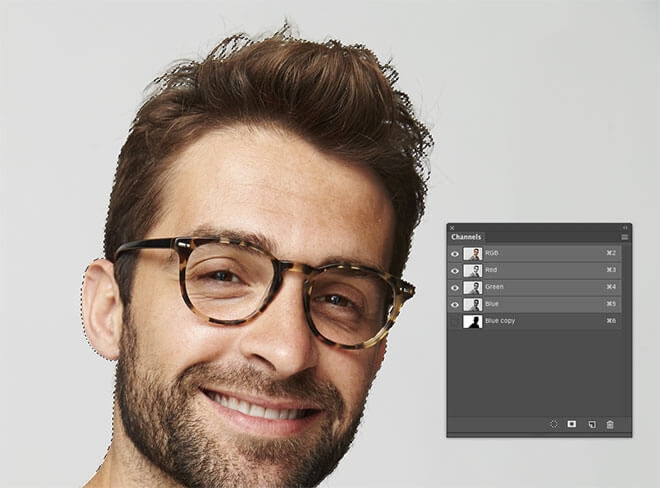



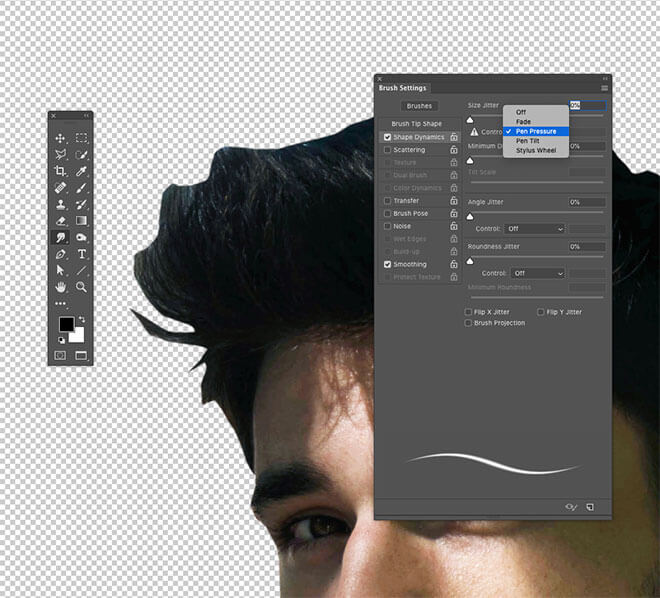

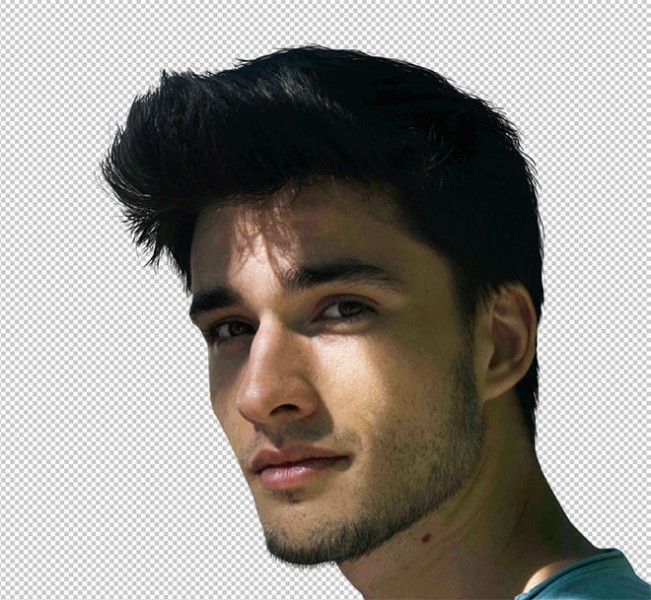
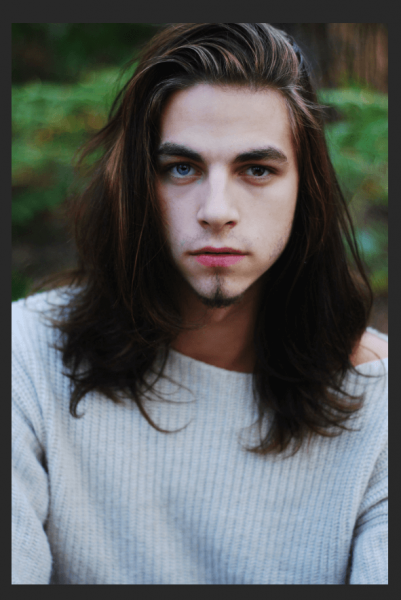
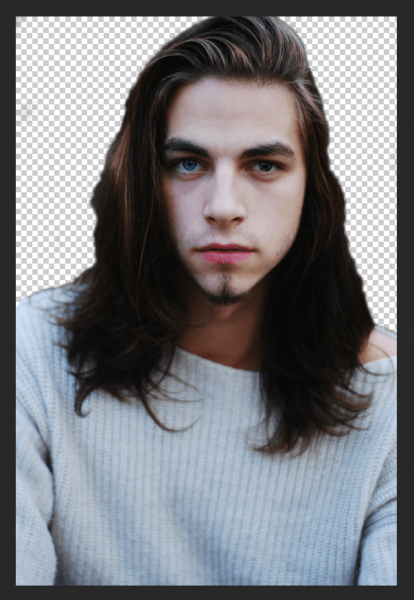
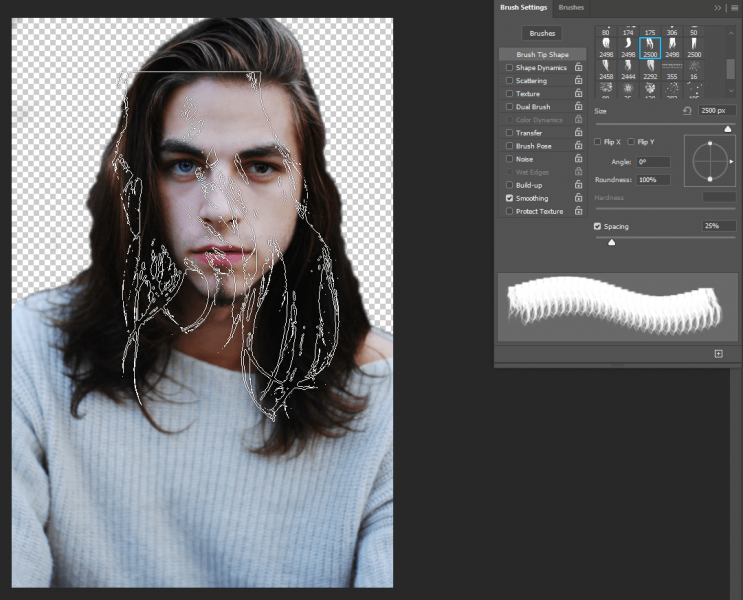
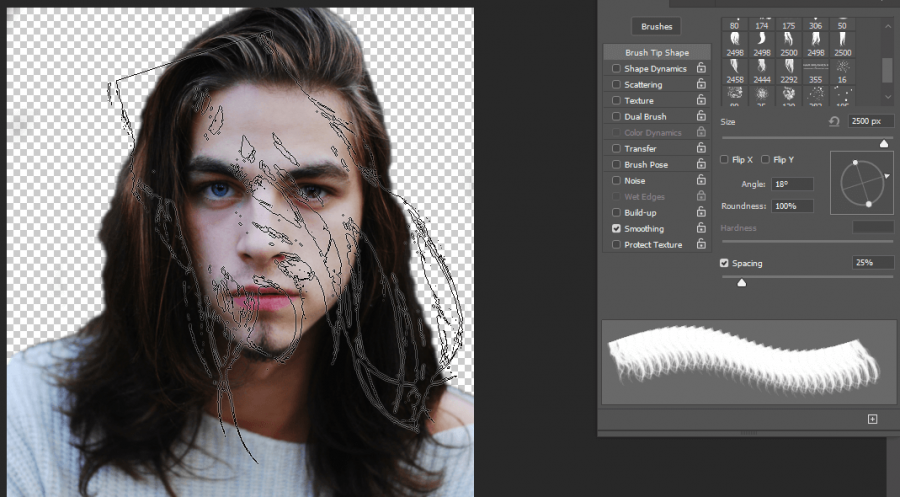
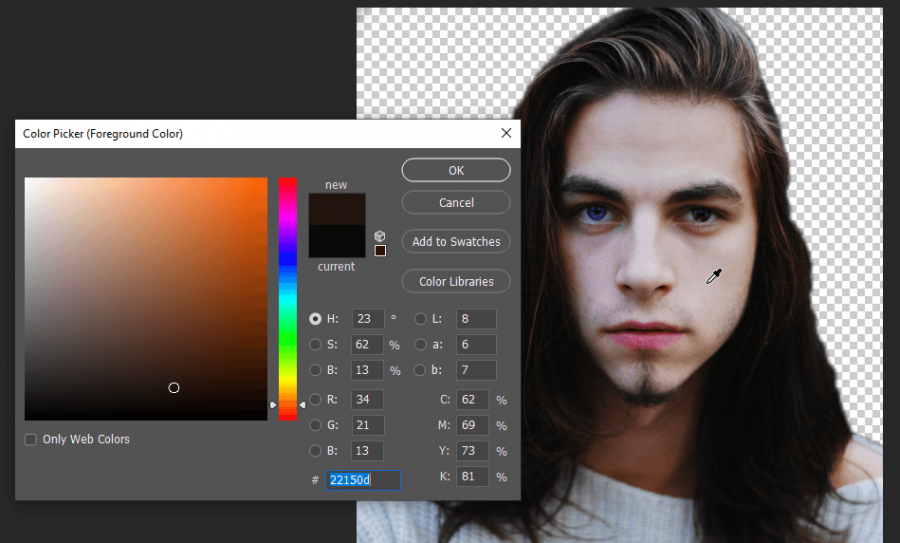
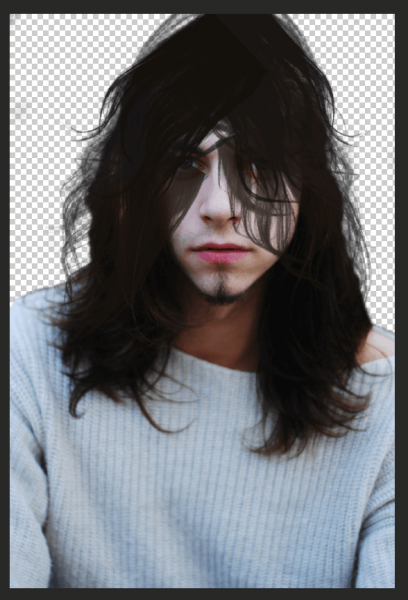
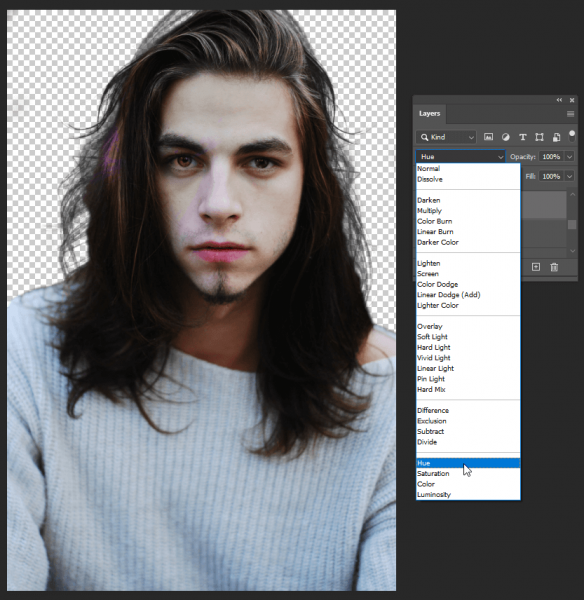
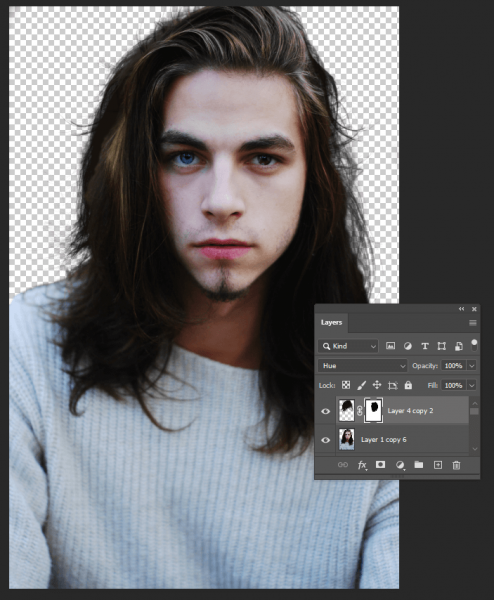
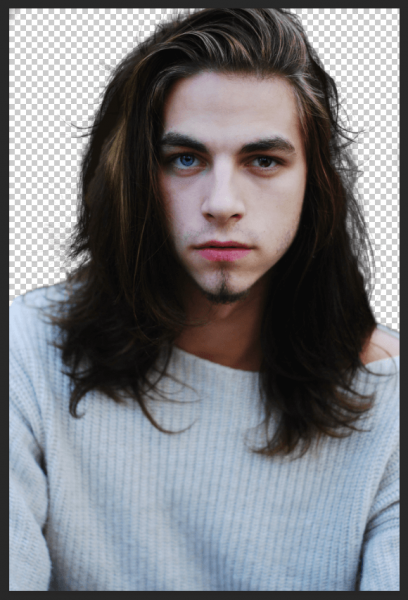
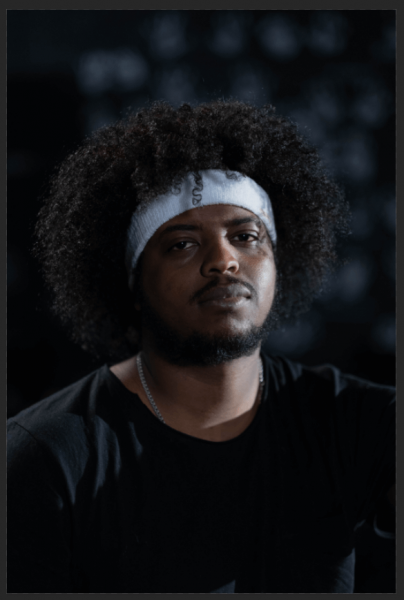
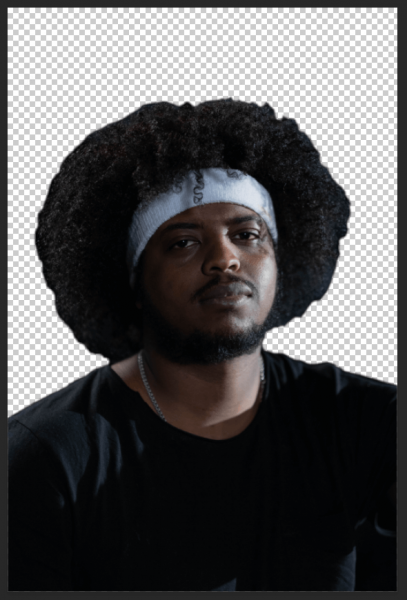
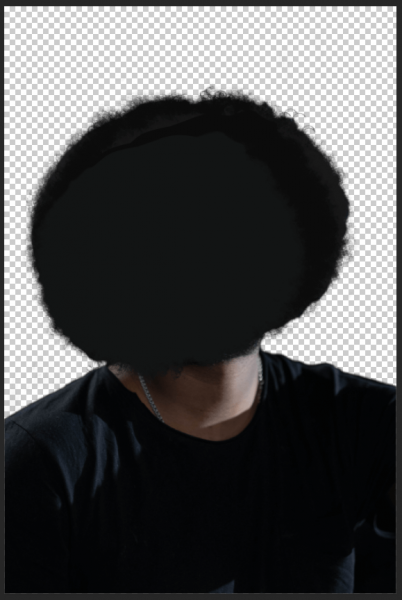
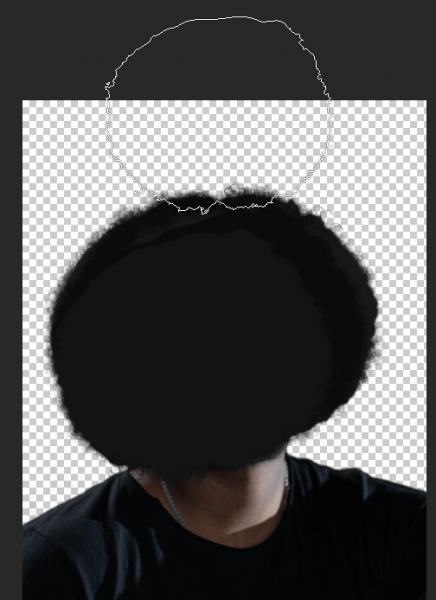
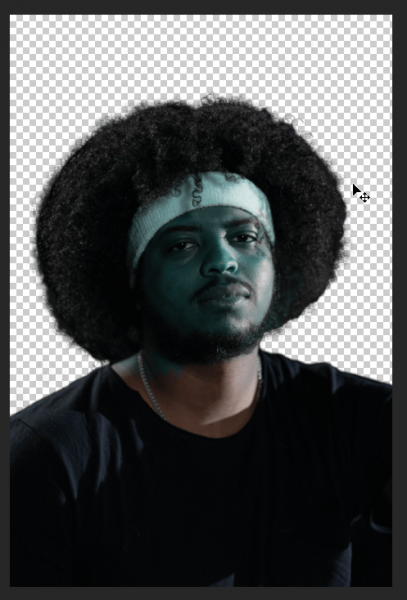
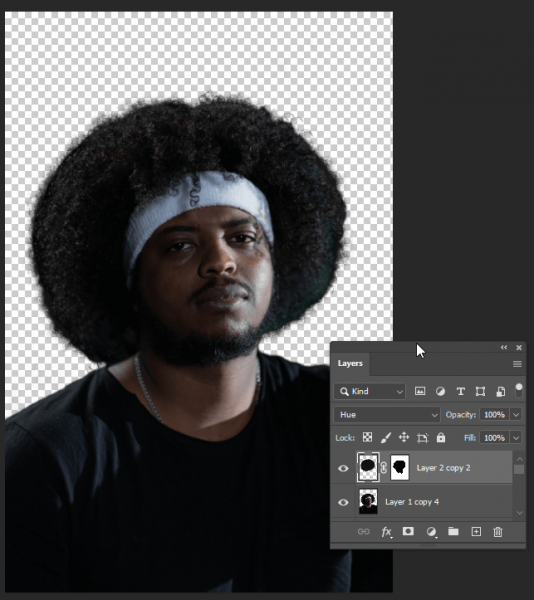
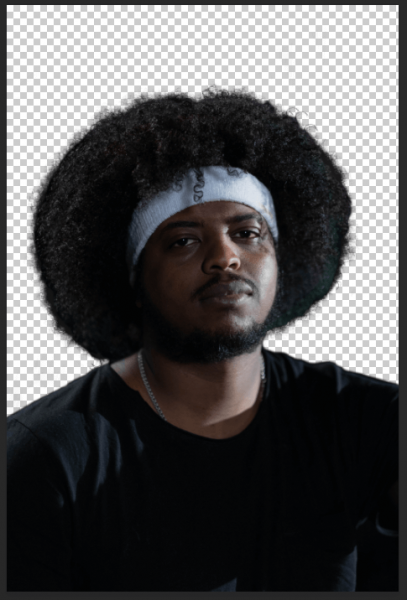












أفضل التعليقات
لا توجد أية تعليقات بعد
انضم إلى النقاش
يمكنك أن تنشر الآن وتسجل لاحقًا. إذا كان لديك حساب، فسجل الدخول الآن لتنشر باسم حسابك.